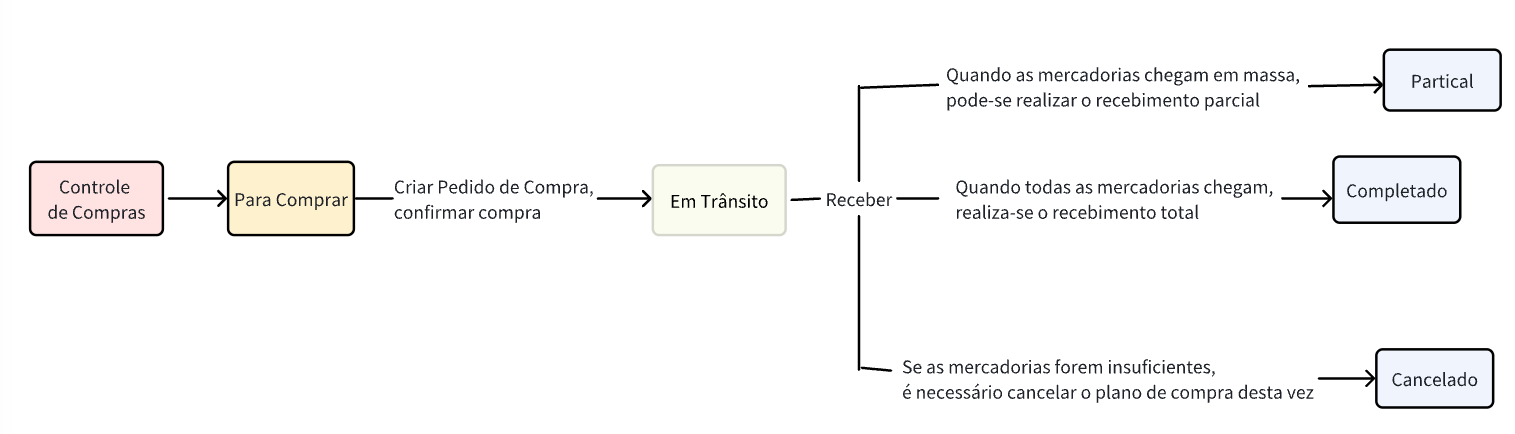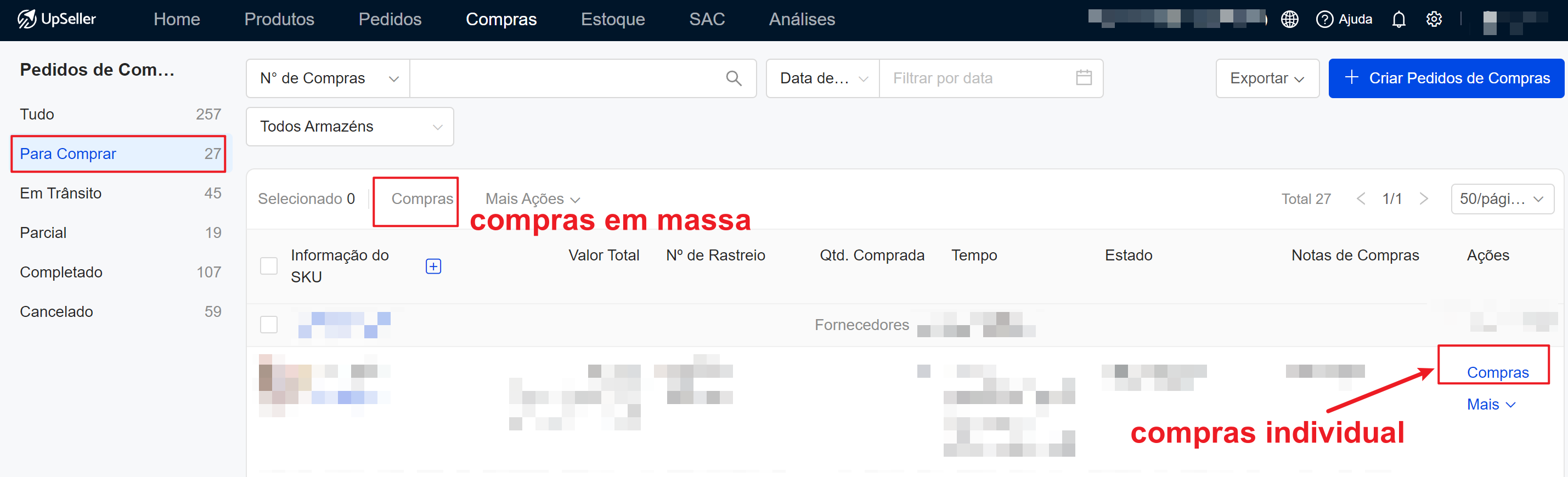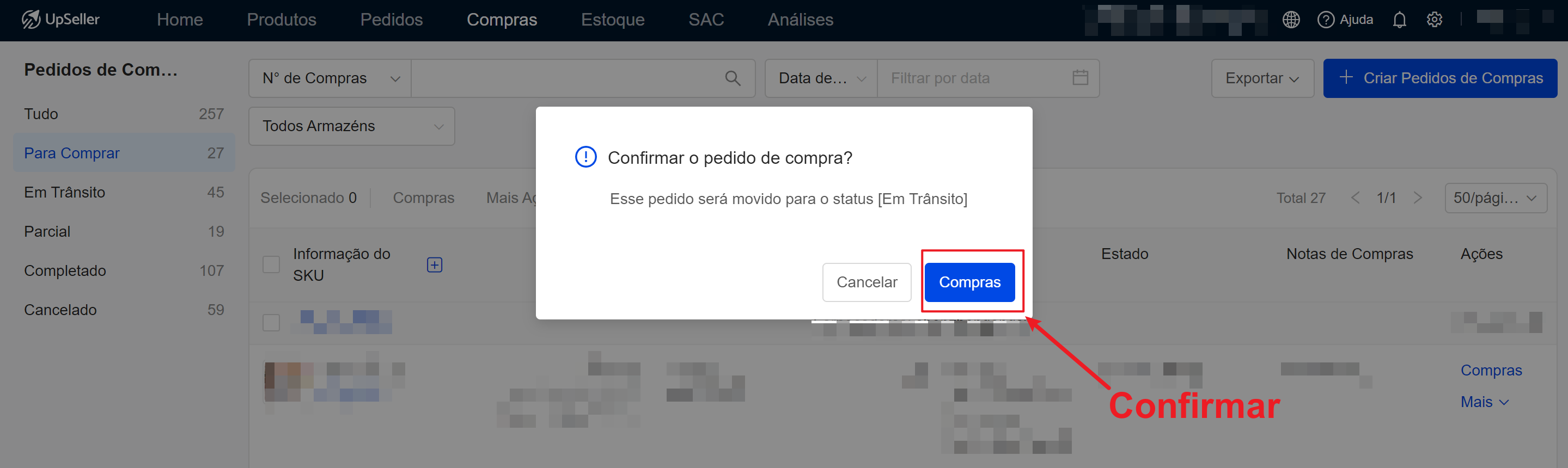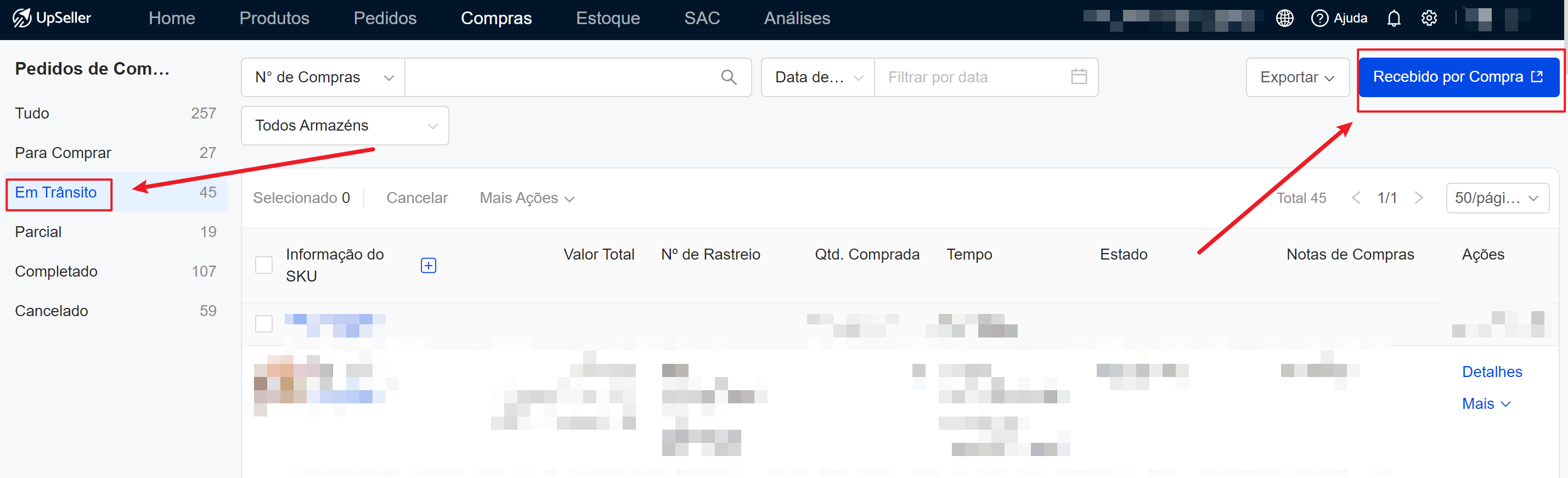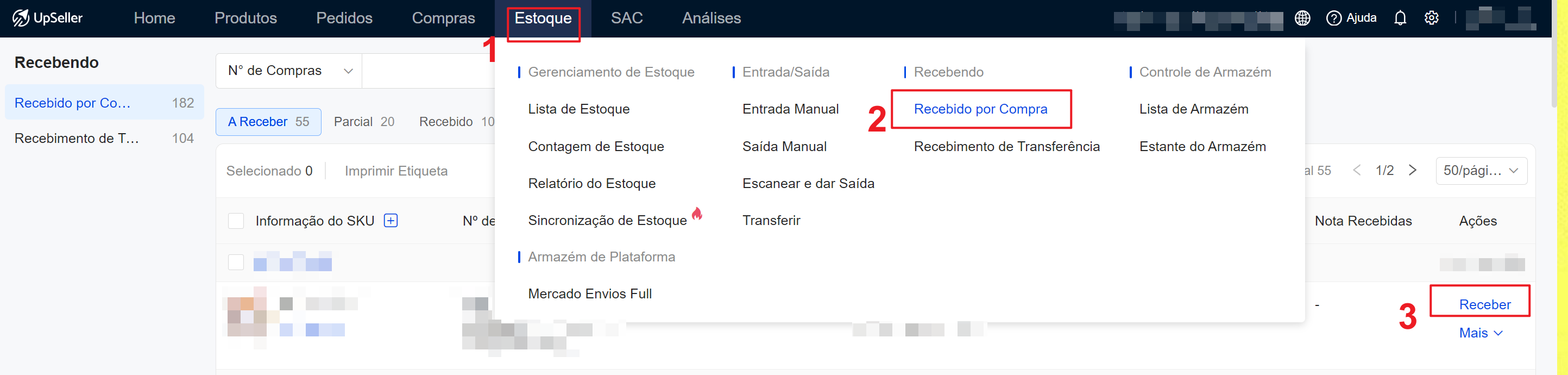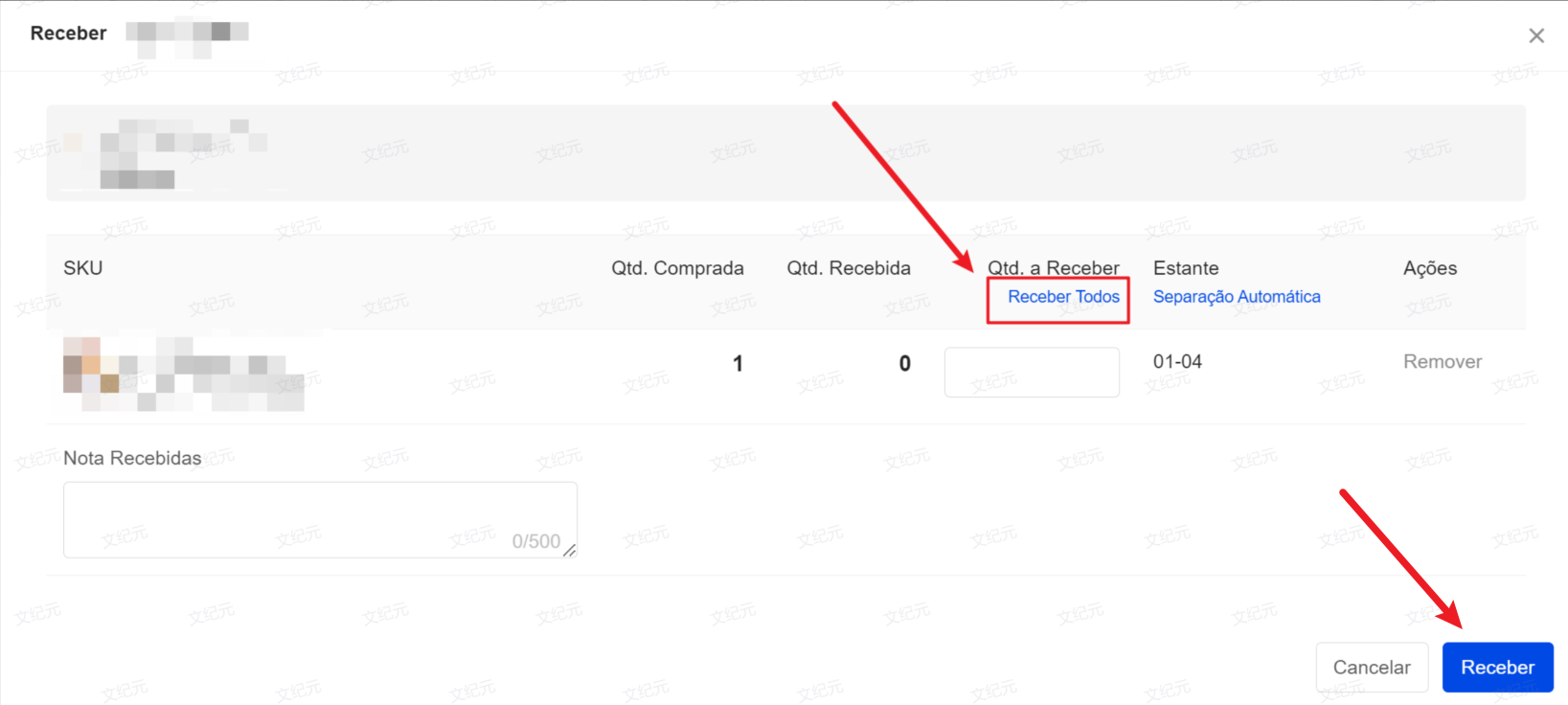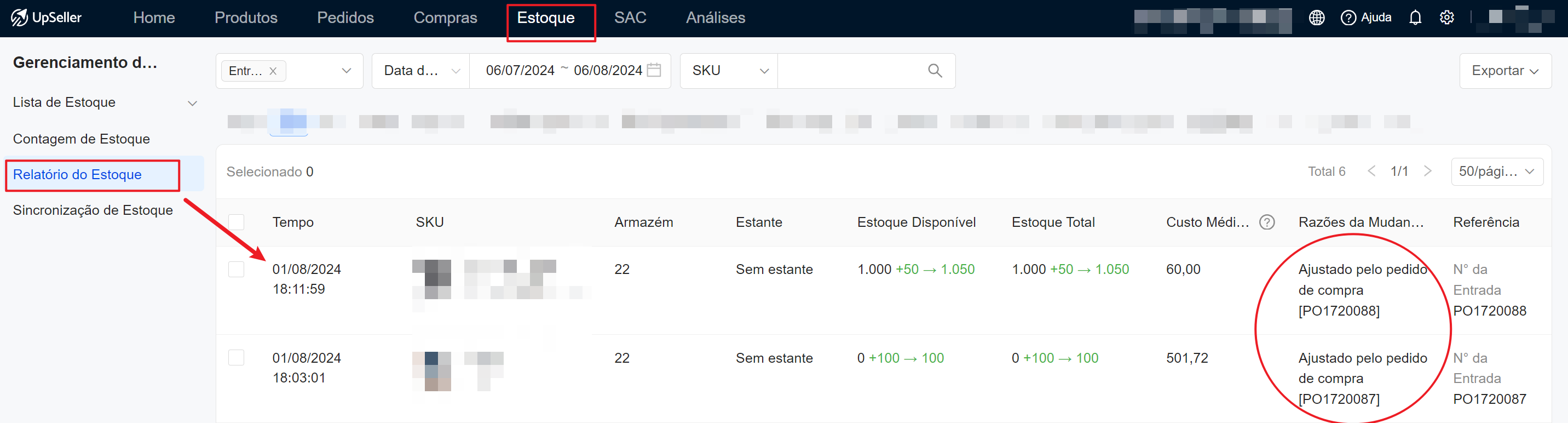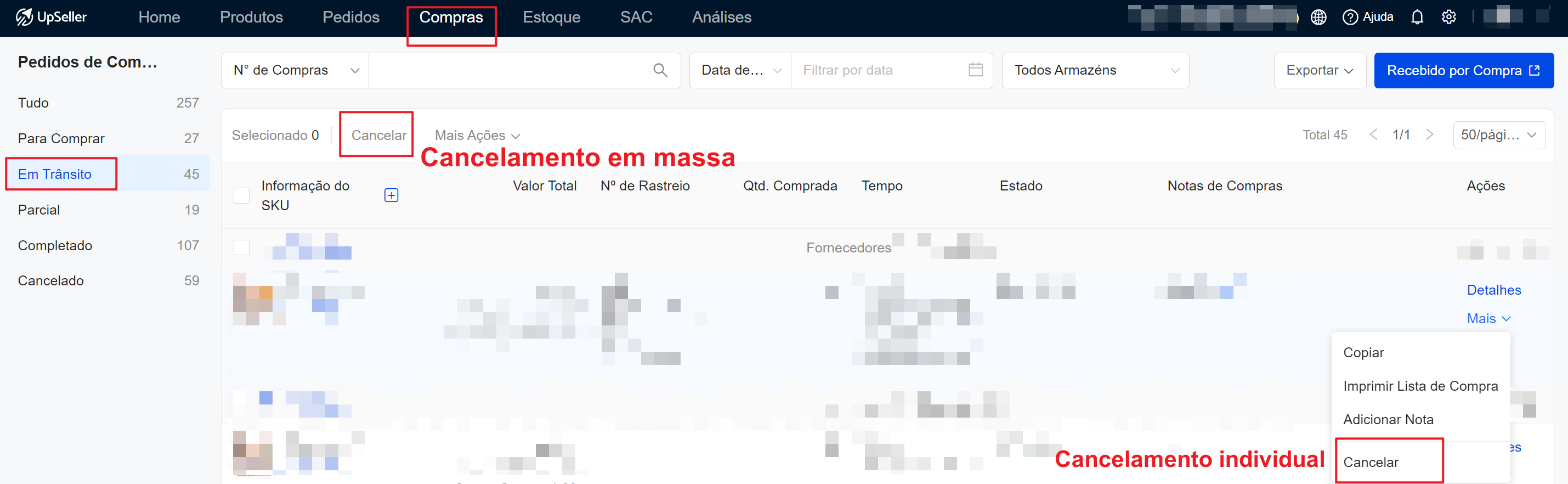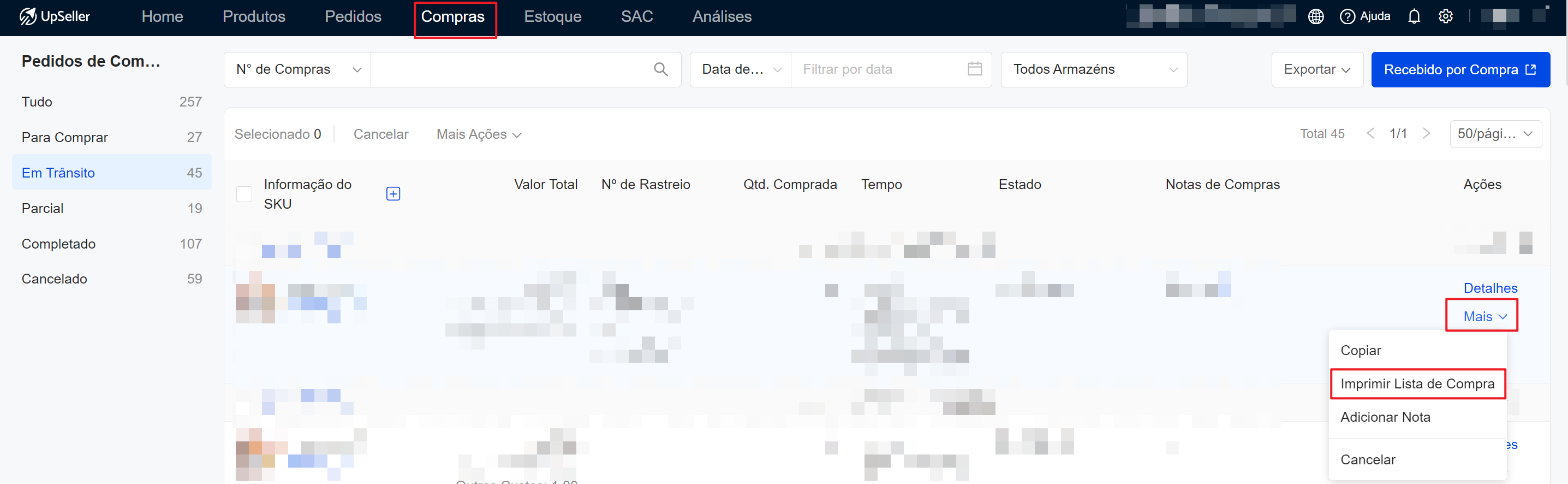Guia de Uso de Gerenciamento de Compras
Atualize no 07 Aug,2024Copiar Link
I. Definição
O gerenciamento de compras do UpSeller suporta a criação de pedidos de compra, padronizando o processo de compra e aumentando automaticamente o estoque em trânsito após a realização do pedido. Também permite a inserção de custos adicionais, como frete, e o sistema calcula automaticamente o rateio de custos por SKU, tornando a apuração de custos mais precisa. Após a confirmação do recebimento, o sistema adiciona automaticamente o estoque, gerenciando todo o processo, desde a compra até a entrada no armazém
II. Fluxograma de Operações de Compra
III. Passos
Passo 1: Entre no status "Para Comprar" e crie um pedido de compra. Para ver mais informações, consulte >> Como criar pedido de compra no UpSeller?
Passo 2: Confirme a compra, selecione o pedido de compra e clique em Comprar. O pedido de compra passará para o status "Em Trânsito" e aparecerá em Estoque >>Recebimento >> Recebido por Compras
Passo 3: Após os produtos chegam ao armazém de destino, confirme o recebimento
Entrada 1 para Recebimento de Compras : O status "Em Trânsito" >> Recebido por Compras. Ao clicar, o sistema redireciona automaticamente para Estoque >> Recebimento >> Recebido por Compras
Entrada 2 para Recebimento de Compras : Estoque >> Recebimento >> Recebido por Compras >> Receber
Atenção: Ao receber as compras, insira a quantidade recebida (é possível receber todos, parcial e excessivo)
Receber Todos e Excessivo: O pedido de compra passará para o status "Recebido". É possível imprimir de etiquetas de produtos. Para operações específicas, consulte >>
Configuração de impressão de etiquetas de código de barras para produtos de estoque
Parcial: Se apenas uma parte do pedido de compra for recebida, o pedido passará para o status "Parcial"
IV. Perguntas Frequentes (FAQ)
Q1: Quando ocorre o recebimento parcial/todos, o sistema gera um relatório do estoque?
A1: Sim. Estoque >> Gerenciamento de Estoque >> Relatório do Estoque, razões da mudança de estoque é o ajustado pelo pedido de compra
Q2: Por alguma razão, meu plano de compra original não pode ser executado normalmente. Posso cancelar o pedido de compra?
A2: Sim. No status "Em Trânsito", selecione o pedido de compra que deseja cancelar e clique em "Cancelar". O pedido de compra passará para o status "Cancelado"
Q3: O UpSeller ERP suporta a gestão de fornecedores?
A3: Sim. Para saber como criar e gerenciar fornecedores, consulte >> Gestão de Fornecedores
Q4: Como imprimir a lista de compras?
A4: Selecione o pedido de compra, clique Mais >> Imprimir Lista de Compras
Q5: A moeda da conta é BRL, mas as compras na China são em CNY. Como calcular o custo médio na lista de estoque?
A5: O pedido de compra é preenchido na unidade monetária real. No momento do recebimento, o sistema converte o custo de acordo com a taxa de câmbio do dia do recebimento
Exemplo: Custo do vestido: CNY 50, quantidade: 50 ; Estoque atual do vestido no armazém: 10 , custo de compra original: BRL 30
CNY 50 × 50 = 2500. Convertendo com a taxa de câmbio do dia do recebimento: BRL 1706
Novo custo médio do vestido = (custo da compra convertida + estoque original × custo de compra original) / (quantidade comprada + estoque original) = (1706 + 10 × 30) / (50 + 10) = 33.4
Atenção: Para garantir a precisão do custo médio na lista de estoque, se os dados de custo de compra não forem preenchidos nesta compra, o custo médio não será considerado no cálculo
Voltar ao topo